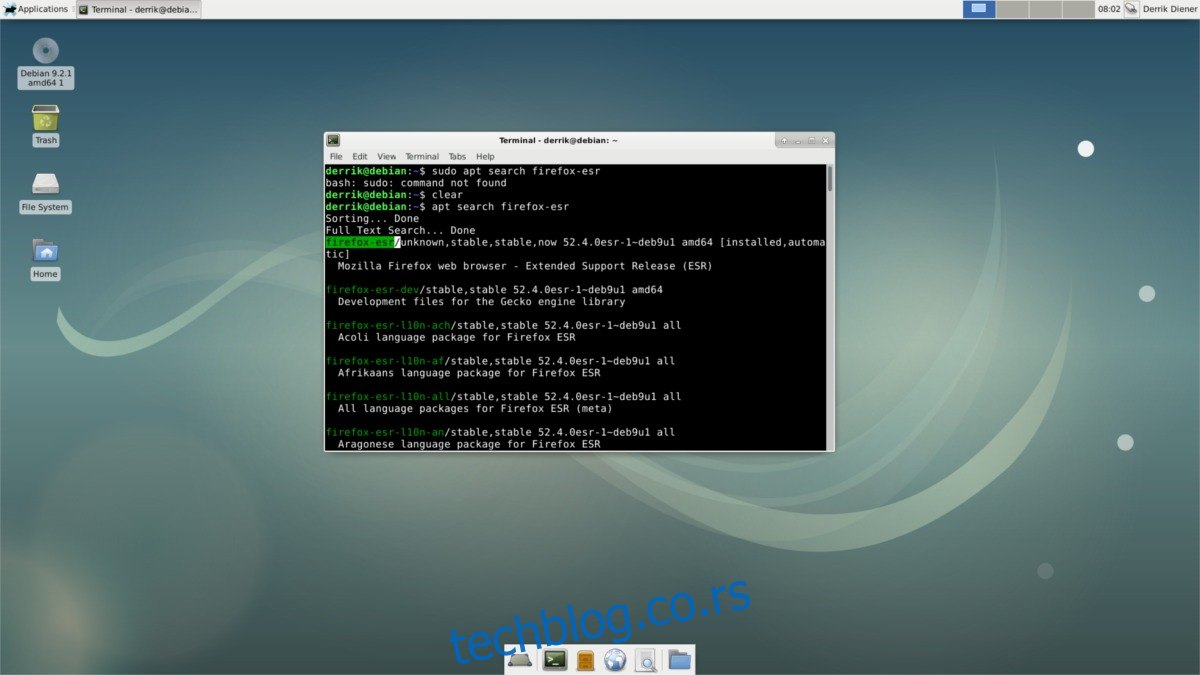Због брзог темпа Дебиан Стабле-а када су пакети у питању, веб претраживач Мозилла Фирефок прима ажурирања веома споро. Ово није превелики проблем јер корисници Дебиан Стабле-а знају за шта се пријављују, али то с времена на вријеме представља неугодност. Мозилла је управо објавила Фирефок Куантум, али корисници Дебиан Стабле-а не могу само да га ажурирају. Ево како можете да набавите Фирефок Куантум на Дебиан Стабле-у. Ако сте заинтересовани да добијете ажуриране верзије других апликација на Дебиан-у, погледајте наш водич да бисте добили новији софтвер на Дебиан Стабле-у.
Преглед садржаја
Замена проширеног издања Фирефок-а
Уместо најновије верзије Мозилла Фирефок-а, корисници Дебиан Стабле-а уживају у проширеном издању Фирефок-а. Прегледач је дугорочно подржано издање Фирефок-а без новијих функција, побољшања брзине и слично. Многи корисници неће много размишљати о ажурирањима глупог претраживача, јер само треба да претражују веб и не брину о најновијим функцијама које мало доприносе побољшању искуства прегледања.
Вреди напоменути да је са сваким издањем Мозилла тим побољшао брзину, исправио грешке и побољшао претраживач у целини. Ако желите да добијете новију верзију претраживача, прво ћете морати да замените Фирефок ЕСР.
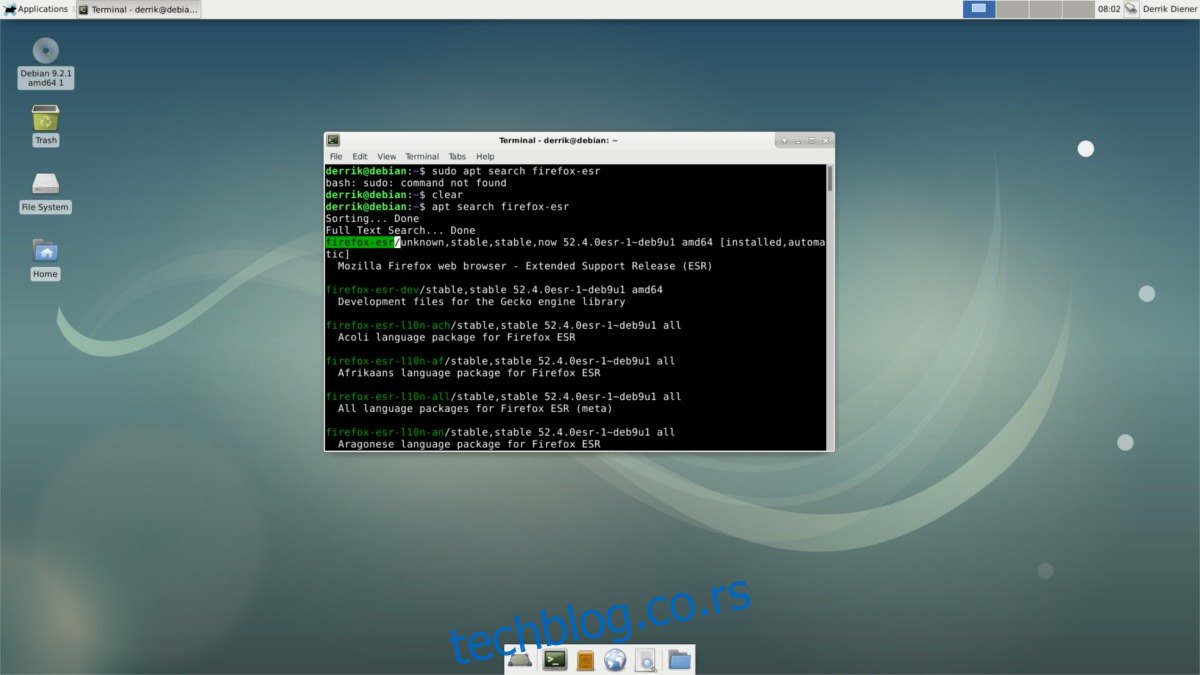
Најбржи начин да ажурирате Фирефок ЕСР је да једноставно деинсталирате Фирефок ЕСР, а затим преузмете бинарну верзију Фирефок-а. Добијање бинарне верзије Фирефок-а није тако добро као инсталирање из Дебиан софтверских извора, јер ћете морати ручно да проверите да ли има ажурирања.
Да бисте започели, деинсталирајте Фирефок ЕСР помоћу менаџера пакета:
su apt remove firefox-esr
Затим, у роот-у, инсталирајте вгет (ако га већ немате).
apt install wget
Користећи алатку за преузимање вгет, преузмите најновију верзију Фирефок-а директно из Мозилле.
wget -O FirefoxSetup.tar.bz2 "https://download.mozilla.org/?product=firefox-latest&os=linux64&lang=en-US"
Останите у роот-у и направите нову фасциклу за Фирефок у /опт/ области система датотека.
mkdir -p /opt/firefox
Са направљеним новим директоријумом, инсталирајте Фирефок у /опт/фирефок/ тако што ћете распаковати преузету ФирефокСетуп.тар.бз2 архиву.
tar xjfv FirefoxSetup.tar.bz2 -C /opt/firefox
Прављење датотеке радне површине
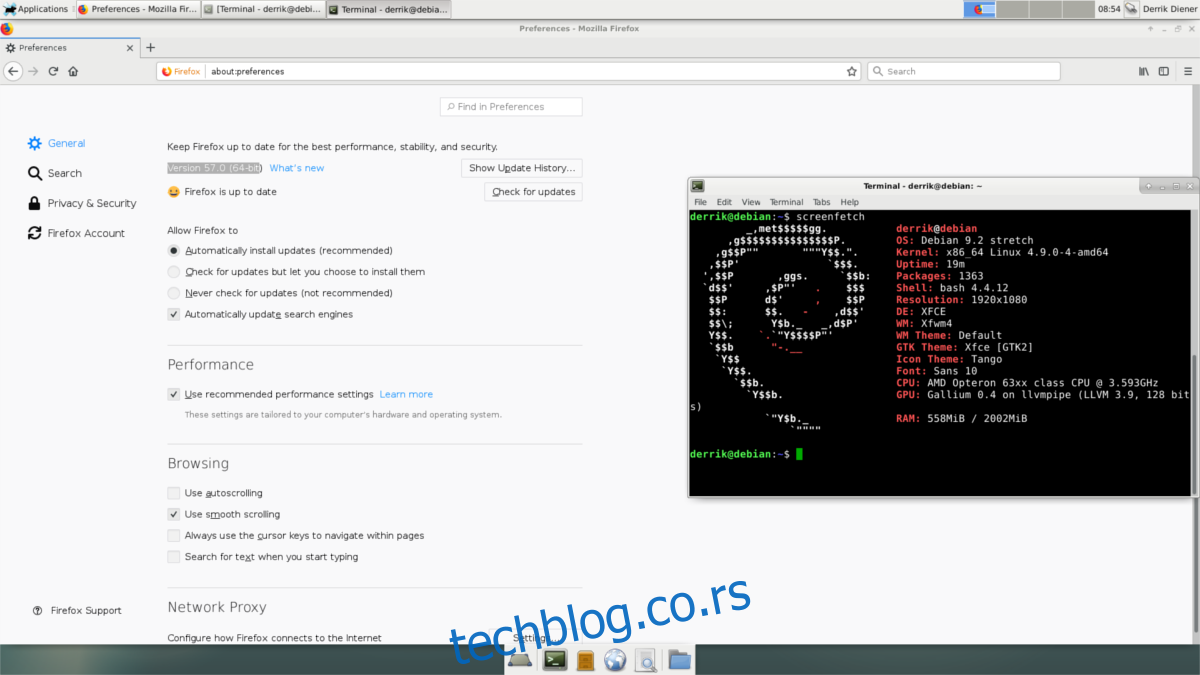
На систему је инсталирана новија верзија Фирефок-а. Све је скоро спремно. Све што је преостало је да направите пречицу за радну површину. Да бисте започели, отворите уређивач текста. У овом примеру, користићемо Нано уређивач текста (као роот).
su nano /usr/share/applications/firefox.desktop
Узмите код испод и налепите га у уређивач текста.
[Desktop Entry] Version=1.0 Name=Firefox GenericName=Web Browser Exec=/usr/lib/firefox %u Icon=firefox-esr Terminal=false Type=Application MimeType=text/html;text/xml;application/xhtml+xml;application/vnd.mozilla.xul+xml;text/mml;x-scheme-handler/http;x-scheme-handler/https; StartupNotify=true Categories=Network;WebBrowser; Keywords=web;browser;internet; Actions=new-window;new-private-window; [Desktop Action new-window] Name=New Window Exec=/usr/lib/firefox --new-window %u [Desktop Action new-private-window] Name=New Private Window Exec=/usr/lib/firefox --private-window %u
Притисните Цтрл + О да бисте сачували нови унос на радној површини Фирефок-а. Затим ажурирајте дозволе датотеке командом цхмод.
chmod +x /usr/share/applications/firefox.desktop
Након ажурирања дозвола, Дебиан ће видети нови унос радне површине и препознати га као апликацију. Потражите Фирефок у одељку „Интернет“ вашег десктоп окружења (ако користите верзију КСФЦЕ). Или једноставно претражите „Фирефок“ ако користите Гноме или КДЕ верзију.
На крају, када се Фирефок нађе у директоријуму /опт/фирефок/, креирајте симболичку везу одатле до /уср/либ/ тако да ваш корисник може да покрене Фирефок.
ln -s /opt/firefox/firefox /usr/lib/
Ажурирање бинарне верзије Фирефок-а
Ручно инсталирање Фирефока уместо добијања званичне верзије дистрибуције Линука има позитивне и негативне стране. Позитиван аспект коришћења ове верзије Фирефок-а је да корисници могу да уживају у стабилном језгру оперативног система и да и даље уживају у најновијој верзији свог омиљеног претраживача отвореног кода. Недостатак је што се сва ажурирања морају ручно инсталирати. Апт то неће учинити у овом случају.
Да бисте знали када се Фирефок ажурира, најбоље је да пратите блог о будућим издањима Фирефок-а. Проверавајте га с времена на време и видите да ли постоји ново издање. Још једна добра идеја је да одете да проверите број верзије. Прегледач ће вам рећи да ли је ажуриран. Информације о броју верзије у Фирефок-у су доступне у: Преференцес > Генерал
Алат за ажурирање Фирефок-а
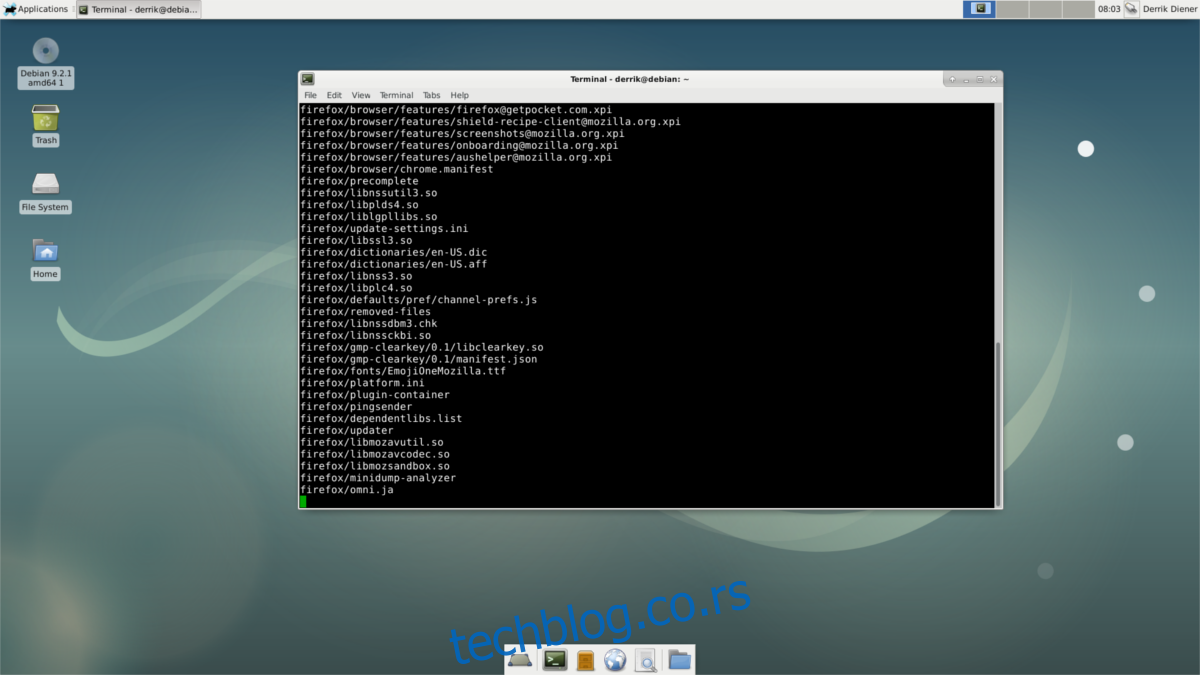
Ручно ажурирање Фирефок-а може бити мука. Добар начин да решите овај проблем је да направите сопствени алат за ажурирање. Неће бити ни приближно тако добро као коришћење Дебиан менаџера пакета, али је довољно да се осигура да преузимање најновије верзије Фирефок-а не постане заморан процес. Да бисте започели, набавите роот схелл у терминалу командом су.
su
Унутар корена, отворите Нано уређивач текста.
nano /usr/bin/firefox-updater
Прва ствар коју треба урадити у алату за ажурирање је схебанг. Овај део скрипте је веома важан, јер без њега систем неће знати шта да ради са командама. Написати:
#!/bin/bash
Након што попуните схебанг, додајте стварне команде.
wget -O FirefoxSetup.tar.bz2 "https://download.mozilla.org/?product=firefox-latest&os=linux64&lang=en-US"
tar xjfv FirefoxSetup.tar.bz2 -C /opt/firefox/ --overwrite rm FirefoxSetup.tar.bz2
Када су све команде написане, сачувајте датотеку помоћу Цтрл + О. Затим ажурирајте дозволе скрипте у /уср/бин/ са:
chmod +x /usr/bin/firefox-updater
Да бисте ажурирали Фирефок, прво стекните роот помоћу су, а затим покрените алатку.
su firefox-updater
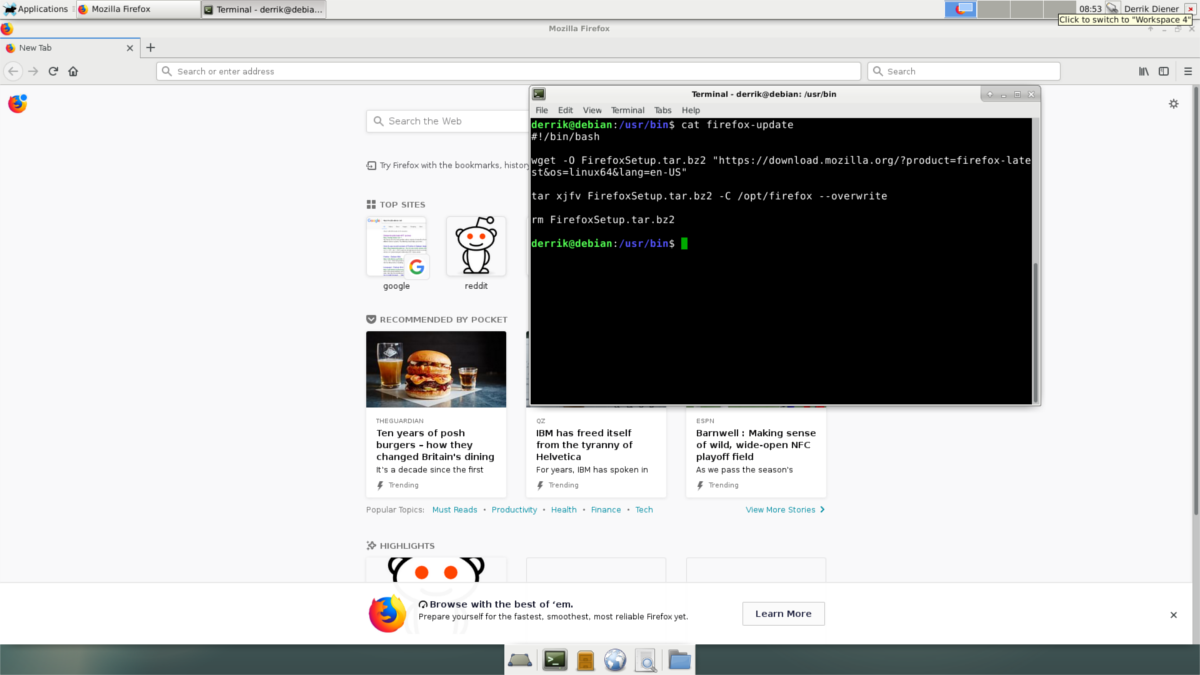
Фајерфокс се обично ажурира сваких неколико месеци са већим издањима, а сваких неколико недеља (или чак дана) са мањим ажурирањима. За најбоље резултате покрените програм за ажурирање једном недељно.